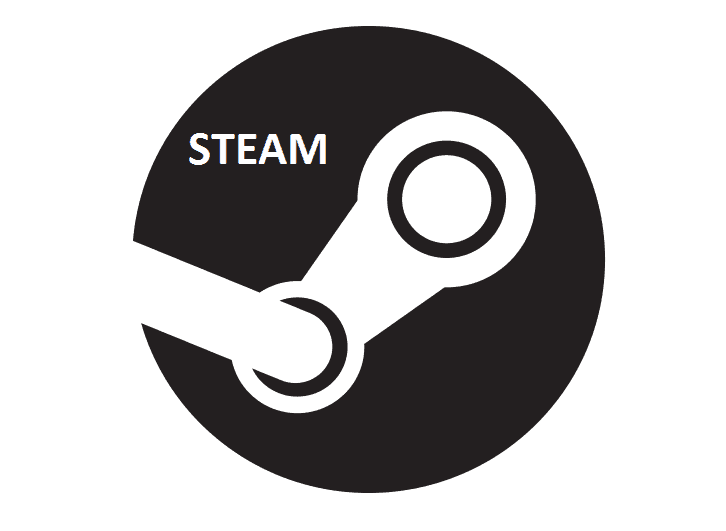- CPU, RAM i mrežni limiter s ubojicom za vruće kartice
- Integrirano izravno s Twitchom, Discordom, Instagramom, Twitterom i Messengerima
- Ugrađene kontrole zvuka i prilagođena glazba
- Prilagođene teme u boji tvrtke Razer Chroma i forsiranje tamnih stranica
- Besplatni VPN i blokator oglasa
- Preuzmite Opera GX
Ako ste naišli na pogrešku Nema prijave korisnika kada pokušavate pristupiti svojim omiljenim igrama u Steamu, znate koliko to može biti frustrirajuće. Iz ovih razloga, u ovom ćemo članku istražiti neke od najboljih metoda za rješavanje ovog problema i u trenu ćemo vas navesti na igranje s prijateljima na mreži. Pročitajte kako biste saznali kako.
Kako popraviti Nema pogreške u prijavi korisnika Steam? Za početak provjerite je li vaš Steam klijent ažuriran. Ako ažuriranje Steama ne pomogne, možda ćete morati promijeniti prioritet postupka koji vam donosi ovu pogrešku. U slučaju da to ne uspije, možete pokušati provjeriti i predmemoriju igre.
Kako mogu popraviti grešku Disconnected bez prijave korisnika?
- Pokrenite igre iz Steam biblioteke
- Provjerite imate li najnoviju verziju Steama
- Prijavite se i odjavite se iz Steama
- Postavite prilagođeni prioritet u upravitelju zadataka
- Provjerite integritet igre putem Steama
1. Pokrenite igre iz Steam biblioteke
Iako se čini prilično jednostavnim, ponekad ovaj trik može popraviti Nema prijave korisnika pogreška. Umjesto dvostrukog klika na ikonu radne površine za pokretanje omiljene igre, bolja opcija bila bi otvoriti Steam i pokrenuti igre iz Biblioteke igara.
Neki su korisnici izvijestili da je to bilo sve što su morali učiniti da bi se riješili Nema prijave korisnika pogrešku, pa je slobodno isprobajte.
2. Provjerite imate li najnoviju verziju Steama
- Otvorite Steam i prijavite se.
- Na gornjoj programskoj traci kliknite na Na pari gumb izbornika, a zatim odaberite Provjerite ažuriranja Steam klijenta.

- Nakon završetka postupka ažuriranja, pokušajte ponovno igrati igru i provjerite dobivate li istu poruku o pogrešci.
3. Prijavite se i odjavite se iz Steama
Neki su korisnici izvijestili da Nema prijave korisnika pogreška je nestala nakon što su se nekoliko puta prijavili i odjavili iz Steama.
Vrijedno je spomenuti da je minimalni broj puta koji morate učiniti da bi to uspjelo 3 puta, a maksimum je definiran samo vašim strpljenjem.
4. Postavite prilagođeni prioritet u upravitelju zadataka
- Dok pokrećete Steam i igru s problemima, pritisnite Ctrl + Shift + Esc tipke na tipkovnici za pokretanje Upravitelj zadataka.
- Radi ovog primjera pretpostavit ćemo da je igra s kojom imate problema CS GO.
- U Procesi u Upravitelju zadataka pronađite CS GO.exe> desni klik na njega> Idi na detalje.

- To ćete odvesti do Pojedinosti u Upravitelju zadataka i automatski će odabrati program na koji ste kliknuli desnom tipkom.
- Desnom tipkom miša kliknite izvršnu datoteku igre i odaberite Postavi prioritet> Visoko.

- Zatvoriti Upravitelj zadatakai pokušajte ponovo pokrenuti igru kroz Steam.
- Ako se problem i dalje javlja, isprobajte sljedeće rješenje.
5. Provjerite integritet igre putem Steama
Ponekad mogu uzrokovati oštećene datoteke igara Nema prijave korisnika pogreška koja se pojavljuje. Da biste ga popravili, morate provjeriti predmemoriju igara slijedeći ove korake:
- Otvoriti Na parii kliknite na Knjižnica tab.
- Na popisu igara, desni klik na onom koji uzrokuje probleme i odaberite Svojstva.

- U Svojstva u prozoru odaberite Lokalni fajlovi karticu, a zatim kliknite na Provjerite integritet datoteka datoteka dugme.
- Nakon završetka postupka provjere, ponovno pokrenite Steami pokušajte ponovo pristupiti igri.
U ovom smo članku istražili 5 dokazanih metoda koje mogu riješiti problem Nema prijavljivanja korisnika pogreška u Steamu. Počeli smo s najmanje invazivnom mogućom metodom, a završili s metodom koja će konzultirati Steam poslužitelje i automatski ažurirati moguće datoteke koje nedostaju.
Voljeli bismo znati je li vaš problem riješen čitanjem ovog članka. Slobodno nas obavijestite kako su vam ove metode funkcionirale pomoću odjeljka za komentare u nastavku.
PROČITAJTE I:
- Dobivanje nemogućnosti inicijalizacije pogreške Steam API-ja? Evo kako to popraviti
- Trajno popravite pogrešku učitavanja aplikacije Steam pomoću ovih rješenja
- Zaustavljanje prenosa pare na računalu? Popravite s ovim rješenjima